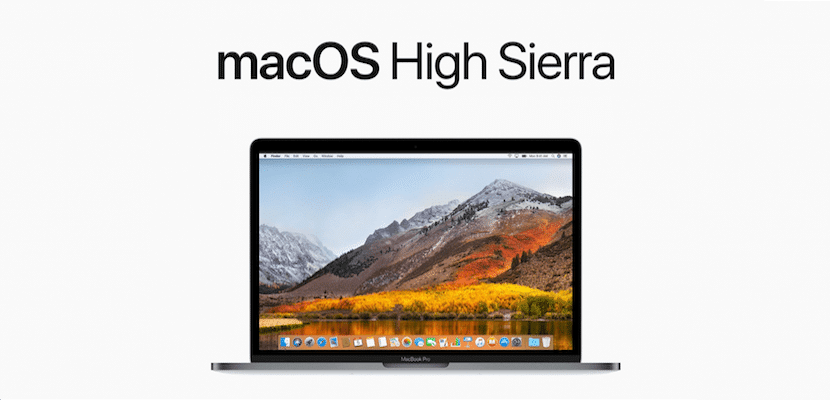
Autokorrigeringen som kommer inbyggt aktiverat på alla operativsystem är ett utmärkt verktyg som ansvarar för att köra de grammatiska och / eller stavfel som vi kan göra när vi skriver en text. Även om det är sant att det är ett utmärkt verktyg, då och då gör det lite ondska utan att vi märker det.
Om vi vanligtvis använder ord på andra språk, produktnamn eller i allmänhet om vi brukar skriva om specifika ämnen, är det mer än troligt att de flesta orden inte finns i ordboken, eller liknar någon annan, en likhet som kommer att sätta macOS i arbete för att ersätta det specifika ordet eller orden.
Lyckligtvis tillåter alla operativsystem oss att inaktivera autokorrigering, så att när vi tvingas använda mycket specifik terminologi, macOS checker, förstör inte vårt arbete. Men innan vi inaktiverar det måste vi ta hänsyn till, var vi ska skriva dokumentet eller var vi vill att autokorrigeringen ska inaktiveras, eftersom om vi ska skriva i Microsoft Word har denna applikation sin egen autokorrigering, så avbryt hemma i macOS, kommer det inte att hindra Word-en från att fungera.
När vi är klara om vilken applikation vi ska skriva och om vi inte vill att autokorrigeringen ska börja göra sin sak, måste vi Fortsätt enligt följande:
Inaktivera autokorrigering i macOS
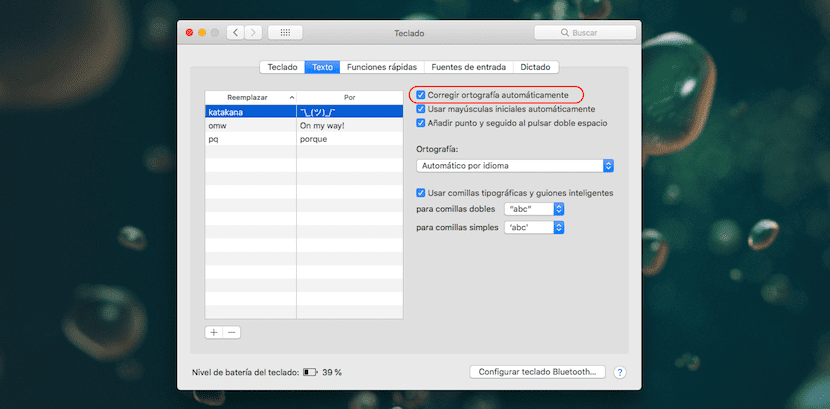
- Först går vi till Systeminställningar, antingen via menyn i den övre fältet på vår Mac eller genom Spotlight genom att skriva systeminställningar.
- Därefter går vi till tangentbordet och sedan till text.
- Vi letar efter alternativet Korrigera stavning automatiskt och inaktivera rutan.
Genom att avmarkera den här rutan, autokorrigering slutar fungera och den kommer inte att tas i drift igen om vi inte utför dessa steg igen och aktiverar rutan som vi tidigare har inaktiverat igen.